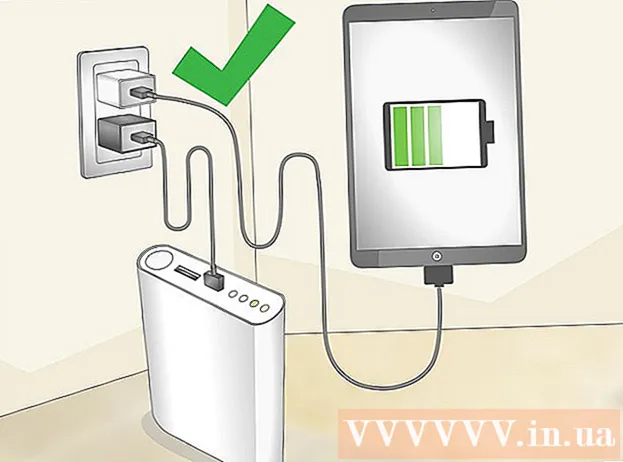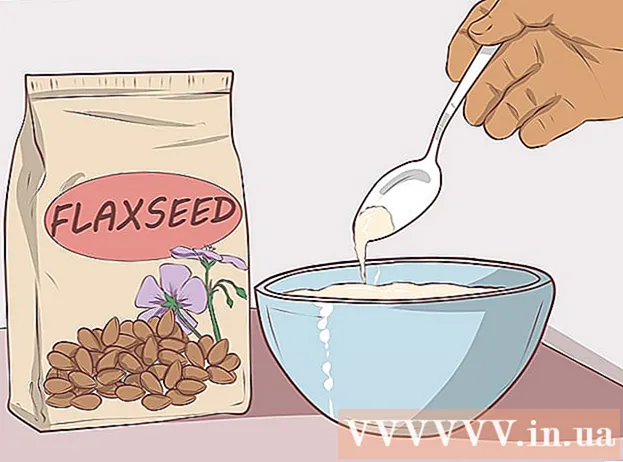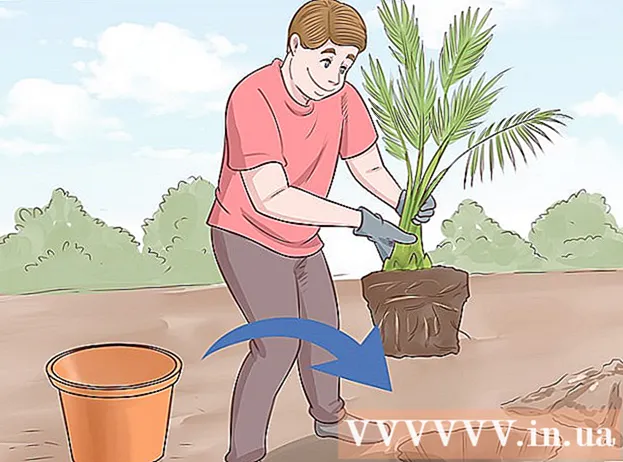Հեղինակ:
Sara Rhodes
Ստեղծման Ամսաթիվը:
14 Փետրվար 2021
Թարմացման Ամսաթիվը:
27 Հունիս 2024

Բովանդակություն
- Քայլեր
- Մեթոդ 1 5 -ից ՝ Google Խմբեր մուտք գործելը
- Մեթոդ 2 5 -ից. Նկարագրեք ձեր Google խումբը
- Մեթոդ 3 5 -ից. Օգտագործողի մուտքի իրավունքների կառավարում (ըստ ցանկության)
- Մեթոդ 4 5 -ից. Ընդլայնված պարամետրերի սահմանում (ըստ ցանկության)
- Մեթոդ 5 -ից 5 -ը. Ստեղծեք Google խումբ
Google Խմբերն առցանց համայնք կամ ֆորումին նման միջավայր է, որտեղ օգտվողները կարող են կապվել միմյանց հետ և քննարկել որոշակի թեմա:Google Խմբերի վեբ ծառայությունը անվճար է և թույլ է տալիս օգտվողներին նաև միջոցառումներ կազմակերպել, գտնել նմանատիպ հետաքրքրություններ ունեցող այլ օգտվողների: Google խումբ ստեղծելու համար նախ պետք է մուտք գործեք Google Խմբեր ՝ օգտագործելով ձեր Google հաշվի օգտանունը և գաղտնաբառը: Դուք պետք է նոր խումբ տրամադրեք անունով և նկարագրությամբ, կառավարեք օգտվողի մուտքի իրավունքները և կազմաձևեք լրացուցիչ պարամետրեր: Շարունակեք կարդալ այս հոդվածը ՝ Google Group ստեղծելու քայլերի մասին ավելին իմանալու համար:
Քայլեր
Մեթոդ 1 5 -ից ՝ Google Խմբեր մուտք գործելը
 1 Այցելեք այս հոդվածի «Աղբյուրներ և հղումներ» բաժնում ներկայացված «Google Support» կայքերից որևէ մեկը:
1 Այցելեք այս հոդվածի «Աղբյուրներ և հղումներ» բաժնում ներկայացված «Google Support» կայքերից որևէ մեկը: 2 Կտտացրեք «Խմբեր» հղմանը, որը գտնվում է վայրէջքի էջի վերին ձախ անկյունի մոտ: Դուք կուղարկվեք Google Խմբերի հիմնական էջին:
2 Կտտացրեք «Խմբեր» հղմանը, որը գտնվում է վայրէջքի էջի վերին ձախ անկյունի մոտ: Դուք կուղարկվեք Google Խմբերի հիմնական էջին: 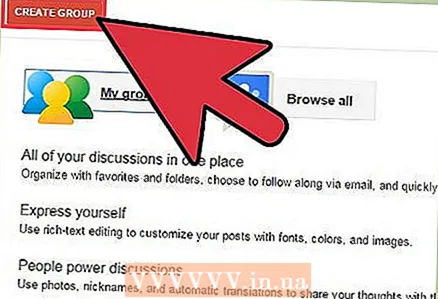 3 Կտտացրեք «Նոր խումբ» կոճակին ՝ սկսելու համար ՝ ստեղծելով նոր Google խումբ:
3 Կտտացրեք «Նոր խումբ» կոճակին ՝ սկսելու համար ՝ ստեղծելով նոր Google խումբ: 4 Մուտք գործեք ձեր Google հաշիվ ՝ մուտքագրելով տեղեկատվություն դատարկ դաշտերում: Եթե դուք դեռ չունեք Google հաշիվ, ձեզանից կպահանջվի սեղմել «Գրանցվել» ՝ գրանցվելու համար, նախքան Google Group- ի ստեղծումը սկսելը:
4 Մուտք գործեք ձեր Google հաշիվ ՝ մուտքագրելով տեղեկատվություն դատարկ դաշտերում: Եթե դուք դեռ չունեք Google հաշիվ, ձեզանից կպահանջվի սեղմել «Գրանցվել» ՝ գրանցվելու համար, նախքան Google Group- ի ստեղծումը սկսելը:
Մեթոդ 2 5 -ից. Նկարագրեք ձեր Google խումբը
 1 Մուտքագրեք ձեր խմբի անունը «Խմբի անունը» վերնագրով դաշտում: Ձեր ընտրած անունը պետք է հստակորեն նշի ձեր խմբի հիմնական թեման: Օրինակ, եթե դուք ստեղծում եք խումբ այն մարդկանց համար, ովքեր հաճույք են ստանում ձեր տարածքում արշավներից, ապա ձեր խմբին տվեք այնպիսի անուն, ինչպիսին է Մոսկվայի արշավախումբը:
1 Մուտքագրեք ձեր խմբի անունը «Խմբի անունը» վերնագրով դաշտում: Ձեր ընտրած անունը պետք է հստակորեն նշի ձեր խմբի հիմնական թեման: Օրինակ, եթե դուք ստեղծում եք խումբ այն մարդկանց համար, ովքեր հաճույք են ստանում ձեր տարածքում արշավներից, ապա ձեր խմբին տվեք այնպիսի անուն, ինչպիսին է Մոսկվայի արշավախումբը:  2 Մուտքագրեք խմբի նկարագրությունը «Խմբի նկարագրություն» պիտակով դատարկ դաշտում: Նկարագրությունը պետք է ճշգրիտ բնութագրի թեմաների, քննարկումների և իրադարձությունների տեսակները, որոնք կարելի է գտնել այս խմբի գրառումներում: Օրինակ, եթե խումբը նախատեսված է սոֆթբոլի տեղական թիմի համար, նկարագրության մեջ բացատրեք, որ խմբում բոլոր քննարկումներն ու իրադարձությունները կապված կլինեն թիմի մարզական իրադարձությունների և մարզումների հետ:
2 Մուտքագրեք խմբի նկարագրությունը «Խմբի նկարագրություն» պիտակով դատարկ դաշտում: Նկարագրությունը պետք է ճշգրիտ բնութագրի թեմաների, քննարկումների և իրադարձությունների տեսակները, որոնք կարելի է գտնել այս խմբի գրառումներում: Օրինակ, եթե խումբը նախատեսված է սոֆթբոլի տեղական թիմի համար, նկարագրության մեջ բացատրեք, որ խմբում բոլոր քննարկումներն ու իրադարձությունները կապված կլինեն թիմի մարզական իրադարձությունների և մարզումների հետ:  3 Վերանայեք Google Խմբերի կողմից ձեզ տրամադրված խմբի էլփոստի հասցեն: Լռելյայն, Google Խմբերն իրենց խմբի նկարագրության հիման վրա կհանձնեն խմբային էլ հասցե: Խմբին միացած օգտվողները կստանան և կպատասխանեն հաղորդագրություններին ՝ օգտագործելով այս էլ.
3 Վերանայեք Google Խմբերի կողմից ձեզ տրամադրված խմբի էլփոստի հասցեն: Լռելյայն, Google Խմբերն իրենց խմբի նկարագրության հիման վրա կհանձնեն խմբային էլ հասցե: Խմբին միացած օգտվողները կստանան և կպատասխանեն հաղորդագրություններին ՝ օգտագործելով այս էլ. - Փոխեք խմբի էլփոստի հասցեի անունը, եթե համաձայն չեք կանխադրվածի հետ:
Մեթոդ 3 5 -ից. Օգտագործողի մուտքի իրավունքների կառավարում (ըստ ցանկության)
 1 Կտտացրեք «Հիմնական մուտք» կոճակին ՝ օգտվողի մուտքի իրավունքները կառավարելու և խմբի անդամների մուտքը կառավարելու համար:
1 Կտտացրեք «Հիմնական մուտք» կոճակին ՝ օգտվողի մուտքի իրավունքները կառավարելու և խմբի անդամների մուտքը կառավարելու համար: 2 Որոշեք, թե ով կարող է մուտք ունենալ խմբի ներսում տեղադրված ամբողջ բովանդակությանը: Օրինակ ՝ խմբում բովանդակությունը միայն խմբի անդամներին սահմանափակելու համար համոզվեք, որ նշման վանդակը գտնվում է «Խմբի բոլոր անդամները» վանդակի կողքին և ջնջեք ցանկացած այլ վանդակը:
2 Որոշեք, թե ով կարող է մուտք ունենալ խմբի ներսում տեղադրված ամբողջ բովանդակությանը: Օրինակ ՝ խմբում բովանդակությունը միայն խմբի անդամներին սահմանափակելու համար համոզվեք, որ նշման վանդակը գտնվում է «Խմբի բոլոր անդամները» վանդակի կողքին և ջնջեք ցանկացած այլ վանդակը:  3 Որոշեք, թե ով կկարողանա բովանդակություն տեղադրել խմբին: Դուք կարող եք սահմանափակել տեղադրման արտոնությունները միայն բաժանորդների համար, կամ թույլ տալ, որ Google- ի ցանկացած օգտվող, որը ձեր խմբի անդամ չէ, տեղադրի:
3 Որոշեք, թե ով կկարողանա բովանդակություն տեղադրել խմբին: Դուք կարող եք սահմանափակել տեղադրման արտոնությունները միայն բաժանորդների համար, կամ թույլ տալ, որ Google- ի ցանկացած օգտվող, որը ձեր խմբի անդամ չէ, տեղադրի: 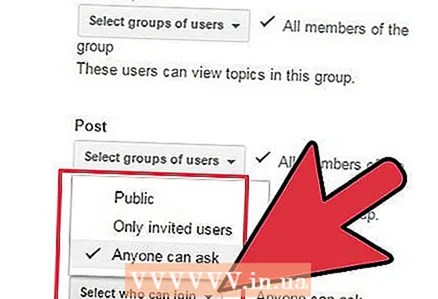 4 Որոշեք, թե ով կկարողանա միանալ Google Խմբին: Դուք կարող եք կամ թույլատրել Google- ի ցանկացած օգտատիրոջ միանալ խմբին, թույլ տալ օգտվողներին հարցնել, թե արդյոք նրանք կարող են միանալ խմբին, կամ սահմանափակել անդամակցությունը միայն հրավերով:
4 Որոշեք, թե ով կկարողանա միանալ Google Խմբին: Դուք կարող եք կամ թույլատրել Google- ի ցանկացած օգտատիրոջ միանալ խմբին, թույլ տալ օգտվողներին հարցնել, թե արդյոք նրանք կարող են միանալ խմբին, կամ սահմանափակել անդամակցությունը միայն հրավերով:
Մեթոդ 4 5 -ից. Ընդլայնված պարամետրերի սահմանում (ըստ ցանկության)
 1 Կտտացրեք «Ընդլայնված կարգավորումներ» կոճակին ՝ ձեր խմբի և նրա անդամների մի շարք կարգավորումներ կառավարելու համար: Կարգավորումների օրինակներ, որոնք կարող եք հարմարեցնել, ներառում են գրառումների վարման նախապատվությունները, խմբի տեսակը, որը հայտնվում է վեբ էջում և այլն:
1 Կտտացրեք «Ընդլայնված կարգավորումներ» կոճակին ՝ ձեր խմբի և նրա անդամների մի շարք կարգավորումներ կառավարելու համար: Կարգավորումների օրինակներ, որոնք կարող եք հարմարեցնել, ներառում են գրառումների վարման նախապատվությունները, խմբի տեսակը, որը հայտնվում է վեբ էջում և այլն:  2 Խմբի պրոֆիլի կառավարում և ինքնության կարգավորումներ: Այս տարբերակը թույլ կտա ձեզ նշել, թե ինչպես են խմբի անդամները ճանաչվելու խմբին փակցնելիս: Օրինակ, կարող եք ընտրել հաղորդագրությունների մեջ խմբի անդամների համար ցուցադրվող էլ.
2 Խմբի պրոֆիլի կառավարում և ինքնության կարգավորումներ: Այս տարբերակը թույլ կտա ձեզ նշել, թե ինչպես են խմբի անդամները ճանաչվելու խմբին փակցնելիս: Օրինակ, կարող եք ընտրել հաղորդագրությունների մեջ խմբի անդամների համար ցուցադրվող էլ.  3 Վերահսկեք, թե ինչպես է ձեր խումբը հայտնվում Google գրացուցակում: Ձեր խմբի տեղադրումը Google Directory- ում թույլ կտա ուրիշներին գտնել և միանալ ձեր խմբին: Կարող եք նաև սահմանափակել ձեր խումբը միայն մեծահասակների համար:
3 Վերահսկեք, թե ինչպես է ձեր խումբը հայտնվում Google գրացուցակում: Ձեր խմբի տեղադրումը Google Directory- ում թույլ կտա ուրիշներին գտնել և միանալ ձեր խմբին: Կարող եք նաև սահմանափակել ձեր խումբը միայն մեծահասակների համար:  4 Կարգավորեք ձեր խմբի չափավորության ընտրանքները: Դուք կարող եք ընտրել, եթե ցանկանում եք, որ ամբողջ բովանդակությունը դիտվի ձեր կամ մեկ այլ ադմինիստրատորի կողմից, նախքան խմբին հրապարակելը: Օրինակ, եթե ցանկանում եք արգելել խմբում հայհոյելը, կարող եք ընտրել բոլոր հաղորդագրությունների չափավորումը և յուրաքանչյուր նոր գրառում դիտել վիրավորական բառերի առկայության համար:
4 Կարգավորեք ձեր խմբի չափավորության ընտրանքները: Դուք կարող եք ընտրել, եթե ցանկանում եք, որ ամբողջ բովանդակությունը դիտվի ձեր կամ մեկ այլ ադմինիստրատորի կողմից, նախքան խմբին հրապարակելը: Օրինակ, եթե ցանկանում եք արգելել խմբում հայհոյելը, կարող եք ընտրել բոլոր հաղորդագրությունների չափավորումը և յուրաքանչյուր նոր գրառում դիտել վիրավորական բառերի առկայության համար:  5 Կարգավորեք խմբի համար վեբ դիտման ընտրանքները: Վեբ դիտման կարգավորումներում դուք կարող եք ընտրել դասակարգել պատասխաններն ըստ ժողովրդականության, կամ թույլ տալ օգտվողներին նշանակել «պիտակներ» կամ կատեգորիաներ հատուկ թեմաներին: Օրինակ, եթե ձեր Google խումբը տարբեր արհեստների մասին է, գուցե ցանկանաք թույլ տալ օգտվողներին տեսակավորել գրառումները ըստ արհեստի տեսակի, օրինակ ՝ քվիլինգ, տրիկոտաժ և գրանցամատյան:
5 Կարգավորեք խմբի համար վեբ դիտման ընտրանքները: Վեբ դիտման կարգավորումներում դուք կարող եք ընտրել դասակարգել պատասխաններն ըստ ժողովրդականության, կամ թույլ տալ օգտվողներին նշանակել «պիտակներ» կամ կատեգորիաներ հատուկ թեմաներին: Օրինակ, եթե ձեր Google խումբը տարբեր արհեստների մասին է, գուցե ցանկանաք թույլ տալ օգտվողներին տեսակավորել գրառումները ըստ արհեստի տեսակի, օրինակ ՝ քվիլինգ, տրիկոտաժ և գրանցամատյան:
Մեթոդ 5 -ից 5 -ը. Ստեղծեք Google խումբ
 1 Կարգավորումները և բոլոր պարամետրերը կազմաձևելուց հետո կտտացրեք «Ստեղծել խումբ» կոճակին, որը գտնվում է վեբ էջի վերևում:
1 Կարգավորումները և բոլոր պարամետրերը կազմաձևելուց հետո կտտացրեք «Ստեղծել խումբ» կոճակին, որը գտնվում է վեբ էջի վերևում: 2 Մուտքագրեք էկրանին ցուցադրվող տառերն ու նշանները `ստուգելու համար: Խմբի ստեղծումն ավարտելուց առաջ Google- ը կպահանջի մուտքագրել տառերի և խորհրդանիշների շարք `հաստատելու համար, որ դուք մարդ եք:
2 Մուտքագրեք էկրանին ցուցադրվող տառերն ու նշանները `ստուգելու համար: Խմբի ստեղծումն ավարտելուց առաջ Google- ը կպահանջի մուտքագրել տառերի և խորհրդանիշների շարք `հաստատելու համար, որ դուք մարդ եք: 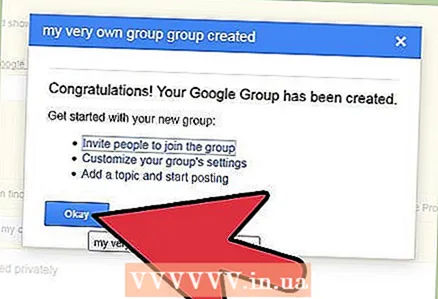 3 Կտտացրեք «Շարունակել» կոճակին ՝ ստուգումն ավարտելու համար: Ձեր Google խումբը կստեղծվի, և դուք կարող եք սկսել տեղադրել և հրավիրել այլ օգտվողների միանալ խմբին:
3 Կտտացրեք «Շարունակել» կոճակին ՝ ստուգումն ավարտելու համար: Ձեր Google խումբը կստեղծվի, և դուք կարող եք սկսել տեղադրել և հրավիրել այլ օգտվողների միանալ խմբին: